如果 Windows 11 的 KB5036080 安裝卡在 100%,您可以嘗試以下方法
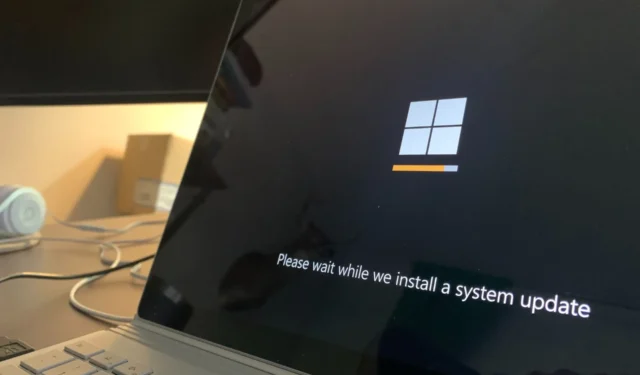
某些 Windows 11 更新在安裝後可能會造成嚴重破壞,例如KB5034765補丁,而其他更新,例如 KB5036080,即 Windows 11 Insider Preview 的累積更新 (10.0.26058.1400),顯然不想在全部。
啟動安裝程序時,Windows Update 將下載 KB5036080,但會在 100% 處停止(儘管某些使用者遇到的百分比較低),並且根本不會安裝。在 Reddit以及微軟官方論壇上,數十名 Windows 11 內部人士目前正在處理這個問題。
微軟還沒有正式就這個問題發表任何言論,根據一篇博客文章,KB5036080也是一個只有開啟了基於虛擬化的安全(VBS)的Insiders才會收到的補丁,並且他們在安裝該補丁後可能不會遇到重啟的情況。更新。
無論哪種方式,如果您遇到問題,都可以嘗試以下解決方案。
KB5036080 卡在 100%:您可以執行以下操作
1. 執行 Windows 更新疑難排解:
設定 > 更新與安全性 > 疑難排解 > 其他疑難排解 > WIndows 更新 > 執行疑難排解
按照疑難排解程序進行操作,並等待其完成。
故障排除程序完成後,重新啟動裝置並重新啟動安裝 KB5036080 更新的程序。
2.使用系統文件檢查器工具修復損壞的 Windows 文件
SFC 工具在這些情況下非常有用,因為它可以修復損壞或遺失的 Windows 11 檔案。這些檔案通常會導致 Windows 作業系統出現問題和錯誤,因此修復它們至關重要。
在 Windows 10 和 Windows 11 中執行該命令遵循相同的步驟,您可以查看本指南以了解如何執行此操作。
開啟 Windows 10 的運行窗口,輸入services.msc,然後按Enter。
Windows 11 的服務將會打開,您必須依照下列步驟操作:
服務 > Windows 更新 > 啟動類型 > 自動 > 服務狀態 > 開始 > 套用 > 確定。
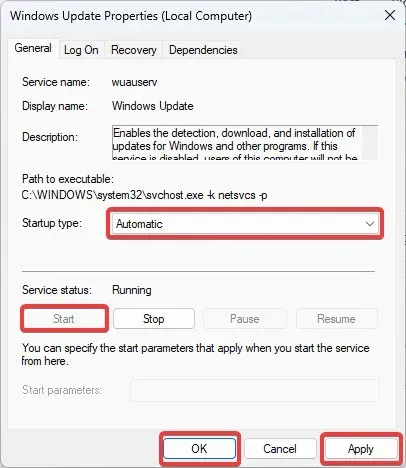
對後台智慧服務重複相同的步驟。
服務 > 背景智慧服務 > 啟動類型 > 自動 > 服務狀態 > 啟動 > 應用 > 確定。
4.清除Windows更新快取
此解決方案可能有點難以嘗試,因為它需要一些技術知識,因此如果您不精通技術,請不要自行嘗試。
也就是說,您可以透過使用管理員權限存取 Windows PowerShell 並執行以下命令(一次一個)來清除 Windows 更新快取:
- 網路停止位
- 網站 wuauserv
- 淨停止MSI伺服器
- 網路停止 cryptSvc
之後,您需要執行%windir%\SoftwareDistribution指令來開啟 SoftDistribution 資料夾,您將從其中刪除所有檔案。
然後,返回 Windows PowerShell 並執行下列命令再次啟動更新程序:
- 網路停止位
- 網站 wuauserv
- 淨停止MSI伺服器
- 網路停止 cryptSvc
5. 等待下次 Insider 補丁發布
根據微軟官方論壇的一條評論,Windows Insider Teams 的人,尤其是Jen Gentleman,已經意識到了這個問題,建議等待下一趟航班,升級到 Windows 11 應該可以完全解決安裝過程到不同的構建。
無論哪種方式,請告訴我們這些解決方案是否有效,如果您目前正在處理該問題,但已找到解決方案,請務必讓其他處理相同問題的人知道。
根據 JenG 在 X 上的一條訊息中的說法,一旦新的完整版本發布(而不是累積更新),這個問題應該得到修復(她的話)。



發佈留言